
时间:2020-09-22 16:25:36 来源:www.win10xitong.com 作者:win10
有一些网友来告诉小编说Win10专业版查看MAC地址的情况今天他突然就出现了,Win10专业版查看MAC地址这样的情况还真的把很多电脑高手都为难住了,那我们自己要怎么做呢?可以试试小编的办法:1.同时按键盘上的Windows键和R键以打开“运行”窗口。2.在“打开”框中键入“ cmd”就可以了。刚才说得方法是一个概括,不是很全面,如果你没有看懂,那我们下面就详细的带来Win10专业版查看MAC地址的具体处理法子。
Win10系统查找MAC地址的方法:
方法一:
1.同时按键盘上的Windows键和R键以打开“运行”窗口。
2.在“打开”框中键入“ cmd”。
3.单击“确定”启动“命令提示符”窗口。
4.在命令提示符窗口中,键入“ ipconfig / all”,然后按Enter。
每个设备显示的“物理地址”是该设备的MAC地址。
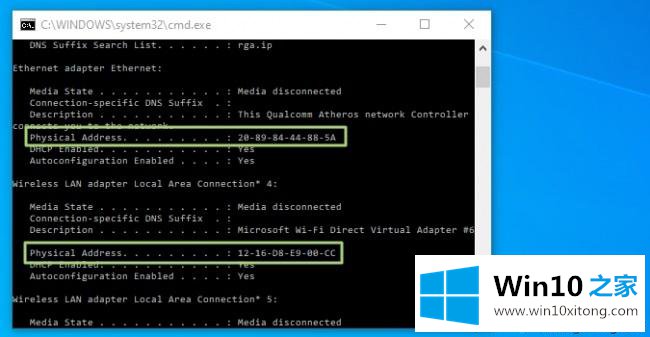
方法二:
在桌面上的网络图标上点右键,再点击属生,再点击更改适配器设置
然后在你要查看MAC地址的网络连接上点右键再点状态。
在以太网状态小窗口中点击详细信息,在出来的网络连接详细信息中就可以看到物理地址这就是MAC地址。
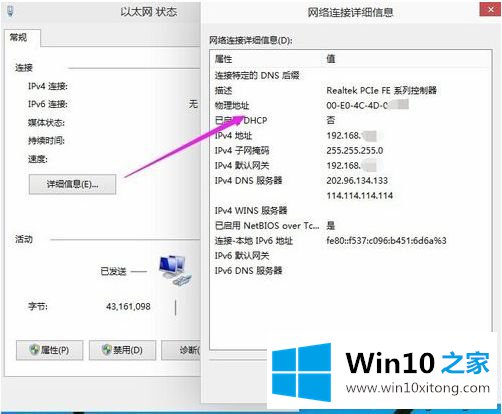
上述和大家介绍两种方法能轻松查看到win10系统MAC地址,大家可以选择自己喜欢的方法操作。
我们再来回顾一下以上文章中说的内容,就是关于Win10专业版查看MAC地址的具体处理法子,当然解决Win10专业版查看MAC地址的问题方法肯定是多种多样的,如果你有更好的办法,可以留言和小编一起来讨论。